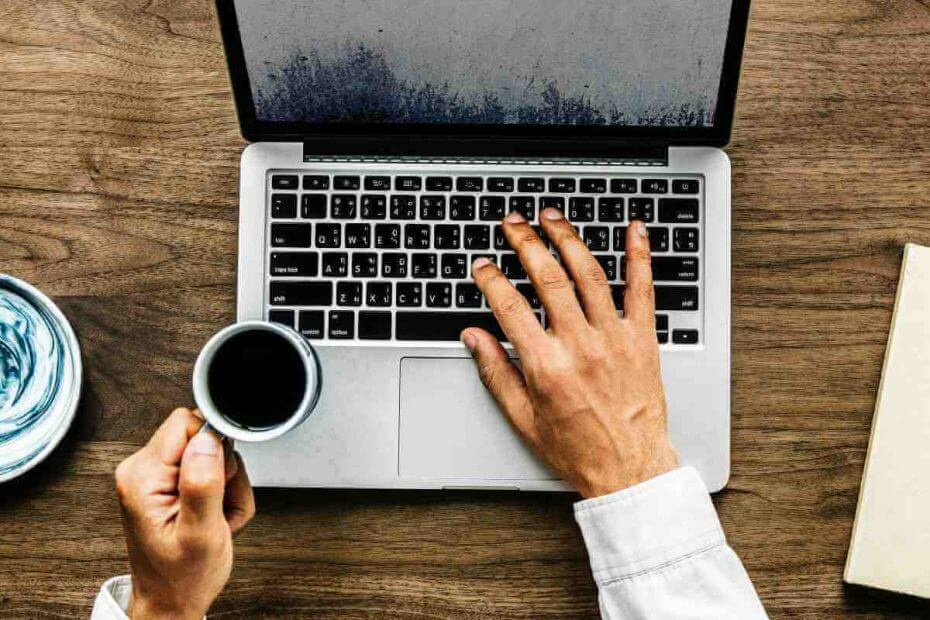- Многи корисници су пријавили да Виндовс не може приступити наведеној поруци о грешци уређаја.
- Ако не можете да приступите датотекама, можда вам помогне специјализовани софтвер за опоравак.
- Одређене апликације могу такође да изазову овај проблем, па ћете их можда желети онемогућити.
- Да бисте поправили екплорер.еке, Виндовс не може приступити наведеној грешци уређаја, уверите се да имате потребне дозволе.

- Преузмите алатку за поправак рачунара Ресторо који долази са патентираним технологијама (патент доступан овде).
- Кликните Покрените скенирање да бисте пронашли проблеме са Виндовсом који би могли да узрокују проблеме са рачунаром.
- Кликните Поправи све да бисте решили проблеме који утичу на сигурност и перформансе рачунара
- Ресторо је преузео 0 читаоци овог месеца.
Када користите, преузмете или инсталирате различите уређаје или датотеке, они се могу одмах отворити, а понекад можете и добити Виндовс не може приступити наведеном уређају поруку.
Решавање овог проблема је једноставније него што мислите, а у овом чланку ћемо вам показати неколико решења која ће сигурно решити овај проблем уместо вас.
Како могу да поправим да Виндовс не може да приступи наведеној грешци уређаја?
1. Опоравак избрисане, оштећене или уклоњене датотеке

Понекад сте датотеку можда избрисали или уклонили или је датотека оштећена. Као последица, ово ће активирати Виндовс не може приступити наведеном уређају грешка.
Без обзира да ли сте случајно избрисали ту датотеку или сте је изгубили након пада рачунара, ове ситуације се лако могу решити професионалним софтвером треће стране.
Препоручујемо вам Рецува, паметно решење које омогућава брзо и лако обнављање избрисаних датотека.
Користите га за опоравак датотека које недостају са Виндовс рачунара, картице дигиталне камере, канте за отпатке или чак са МП3 уређаја!
Ако сте изгубили музику, слике, документе, е-пошту или видео записе или било које друге датотеке, Рецува је решење. Помоћи ће вам да опоравите све ове датотеке.
То је флексибилно решење које ће вам помоћи да опоравите датотеке са било које врсте медијума за поновно уписивање, као што су УСБ меморије, меморијске картице или спољни чврсти дискови.

Рецува
Обнављајте избрисане датотеке са различитих уређаја помоћу Рецуве: различитих формата, а такође и оштећених дискова!
2. Онемогућите антивирус
- Притисните Цтрл + Схифт + Есц да бисте отворили Таск Манагер.
- Иди на Покренути картицу и изаберите свој антивирус.
- Изабрати Онемогући опција.

- Проверите да ли је проблем решен.
Антивирус мора да заштити ваш рачунар од различитих вируса и малвера. Постоје случајеви када би вас антивирус могао лажно обавестити да је једна од ваших датотека вирус и забранити вам приступ.
Ово решење захтева да онемогућите антивирус тако да порука Виндовс не може приступити наведеном уређају може нестати.
Након решавања грешке, поново омогућите антивирус како бисте заштитили рачунар од претњи.
3. Стекните дозволе за своју датотеку
- Кликните десним тастером миша на датотеку и одаберите Својства.
- Иди на Сигурност, и кликните на свој налог, а затим одаберите Уредити.

- Уклоните све чекове из негиратии притисните У реду.

- Проверите да ли је грешка нестала.
Ако немате дозволу за приступ датотеци, наићи ћете на поруку Виндовс не може приступити наведеном уређају.
Користите ово решење да бисте поправили дозволе и стекли приступ жељеној датотеци.
4. Деблокирајте датотеку
- Кликните десним тастером миша на датотеку којој требате да приступите.
- Изаберите Својства.

- Дођите до Генерал таб.
- Потврдите опцију Ова датотека је дошла са другог рачунара и можда ће бити блокирана ради заштите овог рачунара.
- Проверавати Деблокирај на десној малој кутији поред те опције.

- Кликните У реду.
Да би заштитио свој рачунар, Виндовс ће понекад блокирати одређене датотеке. Слично антивирусном програму, понекад ће вам и оперативни систем нудити лажна обавештења.
Затим ће блокирати ону датотеку којој желите да приступите или измените. Користите горе поменуте кораке за деблокаду датотеке.
Тхе Виндовс не може приступити наведеном уређају је грешка која је утицала на многе кориснике, а можда и на вас.
Претходни одељак садржи тестирана решења за овај проблем, па их испробајте и оставите нам одговор у одељку за коментаре.
 И даље имате проблема?Поправите их помоћу овог алата:
И даље имате проблема?Поправите их помоћу овог алата:
- Преузмите овај алат за поправак рачунара оцењено одличним на ТрустПилот.цом (преузимање почиње на овој страници).
- Кликните Покрените скенирање да бисте пронашли проблеме са Виндовсом који би могли да узрокују проблеме са рачунаром.
- Кликните Поправи све да реши проблеме са патентираним технологијама (Ексклузивни попуст за наше читаоце).
Ресторо је преузео 0 читаоци овог месеца.